Наблюдения и советы этой статьи мы подготовили на основании опыта команды Microsoft Word текстовый редактор является одной из наиболее часто используемых программ в настоящее время и в течение многих лет во всем мире. Это помогает нам, как многие из вас уже знают, редактировать и создавать текстовые документы всех видов.
Но это программа, которая со временем не перестала развиваться и расти. Таким образом, он получает новые обновления и функции для удовлетворения ожиданий и потребностей миллионов пользователей. Поэтому и благодаря всему этому в настоящий момент мы можем найти множество функций, более или менее полезных или расширенных, но которые пытаются охватить все среды. В то же время мы должны помнить, что здесь мы не только будем работать с тексты Кроме того, приложение поддерживает все виды дополнительных элементов. Здесь мы находим графики, таблицы, изображений , видео и т.д .; многие из них из меню Вставка.
Ко всему, что мы упомянули до сих пор, еще один очень интересный и полезный элемент, который мы можем добавить, это так называемые списки. На самом деле, в этих мы собираемся сосредоточиться на этих же линий тип объекта как используемый и универсальный как списки.
Списки в Word. Нумерованный, маркированный, многоуровневый список в Ворде
Конечно, на протяжении многих лет многие из вас использовали эти элементы для добавления плюса в ваши документы. Вот почему здесь мы собираемся подробно показать вам, что эти объекты могут предложить нам. Мы также увидим типы списков, которые мы можем использовать в Word , а также утилиты, которые они нам предложат отдельно.
Что такое список слов и для чего он нужен?
Прежде всего и как его собственное имя позволяет нам увидеть, Списки слов Функция позволяет осуществлять накопление похожих элементов и упорядочено по порядку. Таким образом, мы достигаем создания собственных личных списков, которые в конечном итоге пригодятся для отображения набора элементов, но структурированным образом.
Конечно, мы должны учитывать, что передовая программа Redmond , представляет нам несколько способов, как для создания этих списков, так и форматов для них. Например, изначально у нас есть возможность доступа к этому типу элементов непосредственно из Меню Пуск вариант самого слова. Таким образом, в верхней части раздела под названием «Абзац» мы видим те же форматы, к которым мы можем получить доступ и использовать ниже.
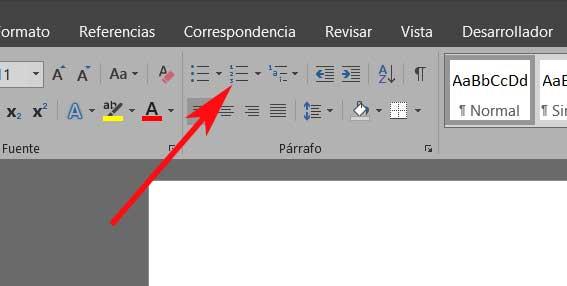
Список типов в Word
Как мы уже упоминали, программа потенциала этого Microsoft , представляет нам несколько альтернатив на выбор при работе с его дополнительными элементами. Здесь вступают в игру, как не могло быть иначе, списки, которые касаются нас в этих строках. Вот почему ниже мы будем говорить о каждом из типов списки что мы собираемся найти здесь и что мы можем использовать. Каждый из них лучше всего подходит для определенного типа использования или рабочей среды.
Как создать многоуровневый список
Нумерованные списки
Очевидно, что нумерованные списки являются, пожалуй, одним из наиболее распространенных списков, которые часто используются, когда приходит время использовать эти элементы. Их можно рассматривать как самый основной из представленных форматов, но, возможно, они также являются наиболее полезными. В представленном выше разделе они представлены кнопкой с серией чисел по вертикали. Поэтому, чтобы увидеть, что это формат предлагает нам, нам останется только нажать на него.
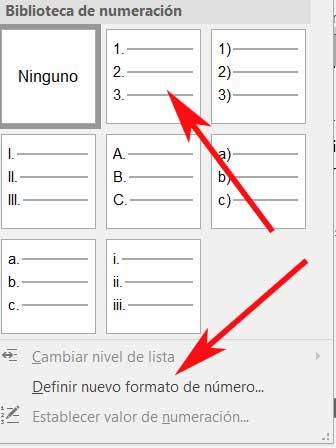
Стоит отметить, что, несмотря на то, что они называются списками нумерации, здесь мы можем использовать другие элементы в виде разделителей для тех же элементов. Мы увидим их на экране, щелкнув раскрывающийся список справа от упомянутой кнопки. Таким образом, мы можем использовать простые числа , заглавные или строчные буквы, цифры с разделителем и т. д. Скажите, что при прямом нажатии на кнопку список начнет классифицироваться простыми числами.
Но это еще не все, но в то же время мы можем указать свой собственный классификатор через ссылку «Определить новый числовой формат».

Здесь сама программа предлагает широкий спектр форматов, которые будут служить элементами классификации для списка, который мы создадим. Точно так же у нас будет возможность создать собственный, добавив символы в Числовой формат поле. Скажем, в этом же окне у нас есть предварительный просмотр, чтобы визуализировать, как будет выглядеть числовой список, который мы собираемся создать. Как вы можете себе представить, эта функция открывает широкие возможности при создании базовых и оригинальных списков в Word.
Прежде чем мы закончим этот тип, мы скажем вам, что кратчайший путь для создания числовых списков здесь, например, пишется 1 с последующим -. Таким образом, при нажатии клавиши пробела Word будет непосредственно создавать список этого типа для нас, чтобы заполнить и настроить.
Списки маркеров
С другой стороны, немного оригинальнее, чем рассмотренные ранее, мы находим списки маркеров. Это мы найдем в том же разделе основного интерфейса программы, который мы обсуждали ранее. Но в этом случае, если мы решим использовать этот конкретный формат, скажем, что он представлен кнопкой с серией маленьких квадратов. Как и в предыдущем случае, когда вы нажимаете на маленькую стрелку справа от нее, соответствующая выпадающий список появляется.
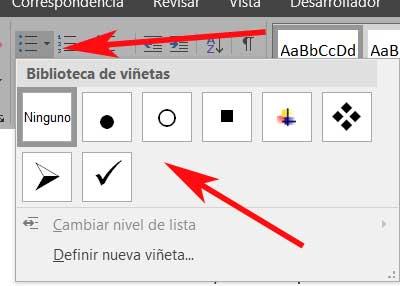
Здесь, как и прежде, мы собираемся найти серию чуть более графических элементов или объектов, которые будут служить каталогизаторами или разделителями для этого нового списка. В этом разделе мы собираемся найти последовательность элементов в форме символов, которые могут выступать в качестве разделителей для элементов нового списка. Таким образом, мы находим круги, квадраты, стрелки и т. Д. Но, конечно, как и в предыдущем случае, мы также можем определять новые. Для этого мы нажимаем Определить новый пуля из упомянутого выпадающего списка.
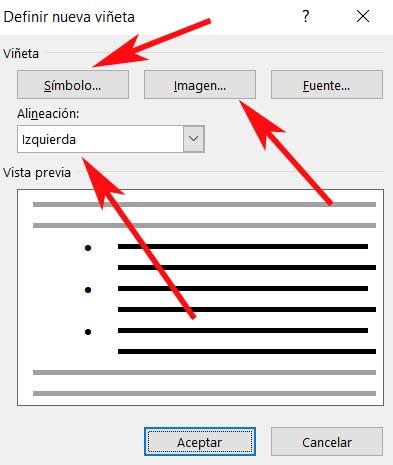
Самое интересное в этом то, что здесь мы можем указать, что мы хотим использовать некоторые из множества символов, которые мы обычно используем в операционной системе. Но это еще не все, у нас также будет возможность выбрать изображение, которое мы сохранили в Дисковый привод , Конечно, мы должны быть немного осторожнее, так как это изображение будет повторяться снова и снова для каждого элемента в списке.
Как и в предыдущем случае, у нас также есть возможность сократить процесс создания собственного списка. Для этого достаточно, чтобы мы записали звездочку в новую строку, чтобы список маркеров запускался автоматически при нажатии клавиши Пробел .
Многоуровневые списки
До сих пор мы смогли увидеть основную цель и то, как мы можем создавать как числовые, так и маркированные списки. Каждый формат может служить нам в среде или типе независимого использования, мы также можем создавать как списки, составленные из общих классификаторов, так и более персонализированные и, следовательно, оригинальные.
Однако также стоит взглянуть на так называемые многоуровневые списки. Мы найдем их в том же разделе интерфейса Word предыдущих двух. Конечно, в этом случае они представлены уровнями, из которых они будут состоять, в миниатюре.
Итак, для начала мы расскажем вам эти многоуровневый являются элементами того же типа, которые мы видели, но они позволяют вам создавать список в другом. Очевидно, что для этого контейнер уже должен существовать, поэтому в первичном списке мы можем создавать другие. Скажем, что они сохранят отступы, которые мы добавили изначально, а также нумерация указано в их дизайне.
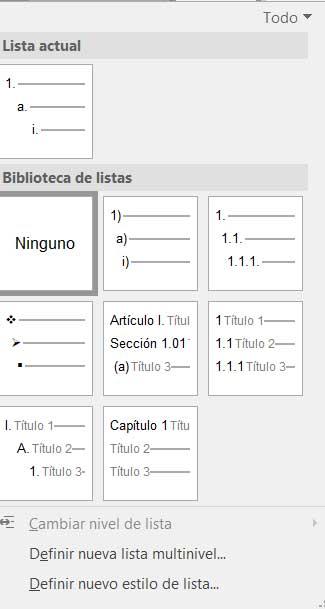
Вот почему можно сказать, что использование этих элементов похоже на использование ранее рассмотренных простых списков, на один шаг вперед. На самом деле, если мы развернем соответствующее раскрывающееся меню на его кнопка мы находим проекты, похожие на те, которые мы видели в предыдущих форматах, но в этом случае вложенные. Таким же образом мы можем создать дизайн нашего нового многоуровневого списка по ссылке Определить новый стиль списка.
В то же время в том же окне мы находим другую ссылку, которая позволяет нам определять новый многоуровневый персонализированный список. Здесь у нас будет возможность указать различные параметры этого вложенный список элемент. Среди них мы находим возможность настройки типов разделителей различных списков, включая номер уровня, выравнивание элементов, расстояние до вдавливание , и т.д.
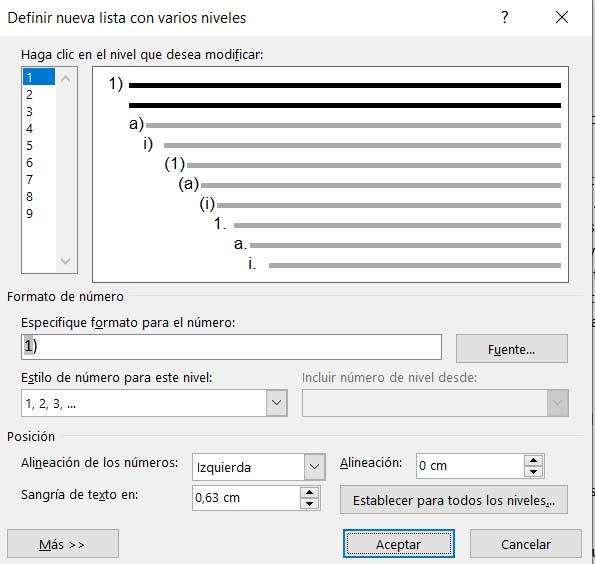
Как отсортировать список слов
Во-первых, должно быть ясно, что для сортировки компонентов списка Word, мы должны сначала создать элемент этого типа. Для этого мы можем использовать любой из типов, о которых мы говорили ранее, чтобы потом пометить список полностью.
Ну, как только мы пометили его мышь, мы вернемся к разделу «Абзац», но в этом случае мы выбрали кнопку «Порядок». Это представлено буквами A и Z со стрелкой, где мы можем непосредственно щелкнуть. Здесь нет раскрывающихся списков, как и раньше. Но, конечно, нажав на упомянутую кнопку, которую мы обсуждали, мы находим новое окно, которое даст нам возможность настроить порядок использования в отмеченном списке, в зависимости от потребностей каждого случая.

Таким образом, программа предлагает нам возможность сортировка списков отмечены абзацами или названиями с одной стороны. Когда дело доходит до размещения элементов, которые являются его частью, Word предлагает нам упорядочить их по алфавиту, по порядку номеров или по дате. Таким образом, если мы немного хитрые и создаем списки источников в структурированном виде, эта функция позволит нам упорядочить их элементы через несколько секунд. И это то, что правильное использование этих элементов поможет лучше понять наши созданные документы.
Источник: itigic.com
Списки. MSWord

В данном видеоуроке рассматриваются способы создания различных видов списков. Также рассматриваются способы их редактирования и форматирования в текстовом процессоре Microsoft Office Word.
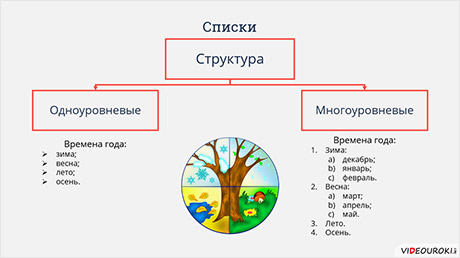
В данный момент вы не можете посмотреть или раздать видеоурок ученикам
Чтобы получить доступ к этому и другим видеоурокам комплекта, вам нужно добавить его в личный кабинет.
Получите невероятные возможности

1. Откройте доступ ко всем видеоурокам комплекта.

2. Раздавайте видеоуроки в личные кабинеты ученикам.

3. Смотрите статистику просмотра видеоуроков учениками.
Получить доступ
Конспект урока «Списки. MSWord»
· создание различных видов списков;
На прошлом уроке мы с вами выяснили, что список – это абзацы, помеченные номерами или маркерами.
Списки бывают: маркированные и нумерованные.
А по структуре различают одноуровневые и многоуровневые списки.
Списки облегчают чтение и понимание текста.
Сегодня на уроке мы с вами будем создавать различные виды списков. Научимся их редактировать и форматировать.
Задание один. Необходимо создать маркированный список «Рецепт» по образцу. Ниже создать копию получившегося списка и преобразовать её в нумерованный список. Отредактировать новый список: поменять местами строки 3 и 6, а после 4 строки вставить новую и внести в неё данные.
Для салата вам потребуется:
· диетический йогурт – 150 г
· кориандр (молотый) – 1 ч.л.
Для салата вам потребуется:
4) диетический йогурт – 150 г
6) кориандр (молотый) – 1 ч.л.
Итак, откроем текстовый редактор Microsoft Word. В данном примере необходимо создать маркированный список «Рецепт» по образцу.
Запишем заголовок – Арбузный салат. Нажимаем клавишу Enter и на следующей строке запишем – для салата вам потребуется, двоеточие.
Для создания маркированного списка необходимо выбрать тип оформления.
Для этого на вкладке Главная в разделе Абзац нажимаем на значок раскрывающегося меню «Маркированный список».
Теперь из открывшегося меню выбираем необходимый тип оформления.
Запишем первый ингредиент, необходимый для салата – огурец – 3 штуки. Для перехода к следующему пункту нажимаем клавишу Enter. На следующей строке появится точно такой же автоматически. Пишем арбуз – 250 грамм.
Аналогичным образом создаём весь список.
В конце, двойное нажатие клавиши Enter завершает ввод списка.
Теперь нам необходимо создать копию рецепта. Для этого выделяем его, затем на вкладке Главная в разделе буфер обмена нажимаем копировать, либо сочетание клавиш Ctrl + C.
Поставим курсор на новую строку и на вкладке Главная в разделе буфер обмена нажимаем Вставить, либо сочетание клавиш Ctrl + V.
Отредактируем новый список. Нам нужно преобразовать маркированный список в нумерованный. Для этого выделяем маркированный список. Теперь на вкладке Главная в разделе Абзац нажимаем на значок раскрывающегося меню «Нумерованный список». Из открывшегося меню выбираем необходимый тип оформления.
Обратите внимание, маркированный список преобразовался в нумерованный.
Далее необходимо поменять местами строки 3 и 6, после 4 строки вставить новую и внести в неё данные.
Для того чтобы поменять местами строки нужно выделить строку 3. На вкладке главная в разделе Буфер обмена нажимаем вырезать или сочетание клавиш Ctrl + X. Обратите внимание, после того как мы вырезали строку нумерация автоматически изменилась. Ставим курсор в конец строки 4 и нажимаем Enter. Вставим вырезанную строку любым способом, например, нажмём сочетание клавиш Ctrl + V. Теперь вырежем седьмую строку и вставим её после второй.
Ставим курсор в конец 4 строки и нажимаем клавишу Enter. Запишем данные в новую строку – мёд – 1 чайная ложка.
Важно отметить, что при редактировании нумерованного списка автоматически меняется нумерация.
Иногда бывает необходимо в нумерованном списке начать список не с первого номера. Для этой цели служит пункт «Задать начальное значение». В появившемся окне в зависимости от поставленной задачи надо установить переключатель в одно из двух положений: «Начать новый список» или «Продолжить предыдущий список». В поле «Начальное значение» задайте номер первого пункта списка.
Следующее задание два. Откроем документ «Семь новых чудес света». Создадим маркированный список перечислений. Отформатируем получившийся список. Заменим значок-маркер на подходящую картинку из своей рабочей папки.
Изменим положение обозначения пункта списка и положение текста. Сохраним документ под именем «Новые семь чудес света».

Откроем текстовый редактор Microsoft Word. Итак, в данном примере необходимо создать маркированный список перечислений семи новых чудес света. Текст предоставлен в рабочей папке в файле под именем «Семь новых чудес света». Откроем его при помощи вкладки файл, открыть. Указываем путь к своей рабочей папке, выбираем необходимый файл и нажимаем кнопку открыть.
Для того чтобы создать маркированный список перечислений необходимо на вкладке Главная в разделе Абзац нажать на значок раскрывающегося меню «Маркированный список», в раскрывшемся меню выбрать необходимый элемент.
Теперь нам нужно заменить значок-маркер на подходящую картинку. Для этого снова выделим список. На вкладке Главная в разделе Абзац нажать на значок раскрывающегося меню «Маркированный список», в раскрывшемся меню нажать «Определить новый маркер». В открывшемся контекстном меню в разделе «Знак маркера» нажимаем рисунок. Указываем путь к своей рабочей папке, выбираем подходящий рисунок и нажимаем вставить, а затем ОК.
Теперь нам нужно изменить положение обозначения пункта списка и положение текста.
Для изменения положения списка на странице следует выделить все пункты списка (при этом обозначение пунктов не выделяется) и на вкладке Главная в разделе Абзац воспользоваться инструментом Увеличить отступ (Уменьшить отступ).
Либо выделить список и изменяя положение маркеров на линейке установить необходимое выравнивание.
Либо выделить список и нажать на выделении правой кнопкой мыши. В раскрывшемся меню выбираем пункт Абзац. В разделе Увеличить отступ слева устанавливаем необходимый отступ и нажимаем Ок.
Сохраним документ при помощи вкладки Файл, сохранить как… Указываем путь к своей рабочей папке, задаём имя Новые семь чудес света и нажимаем кнопку сохранить.
Давайте более подробно остановимся на многоуровневых списках. Для создания многоуровневого списка необходимо:
· На вкладке Главная на ленте в группе абзац выбрать значок «Многоуровневый список»
· Из открывшегося меню выбрать необходимый элемент.
Следующее задание 3. Создадим многоуровневый список «Примеры команд языка Pascal». Сохраним его в своей рабочей папке под именем Примеры команд.

Итак, откроем текстовый редактор Microsoft Word. Для создания такого списка для начала необходимо выбрать тип оформления списка.
Запишем заголовок – Примеры команд языка Pascal, ставим двоеточие и нажимаем клавишу Enter.
Теперь на вкладке Главная выбрать значок «Многоуровневый список»
Из открывшегося списка выбрать необходимый тип оформления.
Ввести первый элемент списка «Простые». Для перехода к следующему элементу нажать клавишу Enter.
Для перехода ко второму уровню списка, нажать клавишу Таб. Причём, курсор нужно поставить не просто на эту строку, а установить именно перед нужным словом.
Ввести элемент «Присваивания».
Для перехода на первый уровень многоуровневого списка, необходимо нажать клавишу Enter, затем комбинацию клавиш Шифт плюс Таб, либо два раза нажать клавишу Enter.
Ввести элемент списка «Составные». Нажать Enter.
Для перехода ко второму уровню списка, нажать клавишу Таб. Обратите внимание, что цифра изменяется на букву и это говорит о том, что мы перешли на второй уровень списка.
Аналогичным образом создаём весь список.
Важно отметить, для того чтобы преобразовать список в текст нужно: выделить список, затем на вкладке главная в разделе абзац нажать на значок раскрывающегося меню и выбрать нет. Список преобразуется в текст.
Сохраним документ при помощи вкладки Файл, сохранить как… Указываем путь к своей рабочей папке, задаём имя Примеры команд и нажимаем кнопку сохранить.
Задание 4: Открыть документ «Устройства компьютера». Создать многоуровневый список, показанный на экране. Сохранить документ под именем Список устройств компьютера.
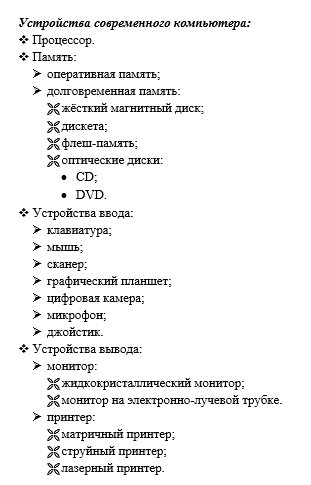
Откроем текстовый редактор Microsoft Word. Итак, в данном примере необходимо создать многоуровневый список перечислений устройств компьютера. Текст предоставлен в рабочей папке в файле под именем «Устройства компьютера». Откроем его при помощи вкладки файл, открыть. Указываем путь к своей рабочей папке, выбираем необходимый файл и нажимаем кнопку открыть.
Для начала отформатируем заголовок списка.
Выделяем заголовок «Устройства современного компьютера», на вкладке Главная на ленте в группе шрифт выбираем начертание полужирный курсив.
Далее переходим к самому списку. Выделяем оставшиеся слова, затем на вкладке главная, на ленте в группе абзац выбираем многоуровневый список. Из появившегося меню выбираем многоуровневый список с маркерами. Видим, что создался список с одним уровнем.
Для того чтобы перенести слова Оперативная память на второй уровень, необходимо поставить курсор на эту строку и нажать клавишу таб. Или же на ленте во вкладке главная, в группе абзац выбрать кнопку увеличить отступ. Для перехода со второго к первому уровню можно на ленте в группе абзац использовать кнопку уменьшить отступ.
Аналогичным образом поступаем с остальными элементами списка.
Обратите внимание, что в данном списке будут присутствовать и элементы четвёртого уровня.
После того, как мы разделили наш список на уровни, посмотрим, все ли маркеры совпадают? В третьем уровне есть различия. В образце вставлен рисунок. Давайте исправим свой список. Для того, чтобы изменить стиль списка необходимо на вкладке главная, на ленте в группе абзац выбрать многоуровневый список и в появившемся меню определить новый стиль списка.
Далее в окне выбираем необходимый уровень, в нашем случае третий, затем чуть ниже открываем список предложенных вариантов, и в нем выбираем новый рисунок. В появившемся окне нажимаем на нужный рисунок, далее кнопку ок и ещё раз ок.
Теперь сохраним наш список в своей рабочей папке при помощи вкладки Файл, сохранить как… под именем Список устройств компьютера.
Пришло время подвести итоги урока.
Сегодня на уроке мы с вами:
в первом задании создали маркированный список, затем сделали копию данного списка и преобразовали её в нумерованный список. Отредактировали получившийся нумерованный список, поменяли строки местами и добавили новую строку. Отметили, что при редактировании нумерованного списка автоматически меняется нумерация.
Во втором задании создали маркированный список перечислений. Заменили значок-маркер на подходящую картинку из своей рабочей папки. Изменили положение обозначения пункта списка и положение текста.
В третьем задании создали многоуровневый список.
В четвёртом задании преобразовали текст в многоуровневый список, а также изменили стиль списка.
Источник: videouroki.net
1. Списки в текстовом документе
Визуализация – представление информации в наглядном виде. Текстовую информацию представляют в виде списков, таблиц, диаграмм, снабжают иллюстрациями (фотографиями, схемами, рисунками).
Правила оформления различных документов иногда требуют наличия в документах списков .
Списки были придуманы для того, чтобы упорядочить текст, относящийся к одной тематике и содержащий, как правило, последовательное перечисление или инструкцию к выполнению.
Списки различают:
- по структуре : одноуровневыми (применяются чаще всего) и многоуровневыми;
- по способу оформления : маркированные и нумерованные.
Многоуровневый список — это список, элемент которого является сам списком. Он применяется в больших сложных документах, например, в кандидатских и докторских диссертациях. Также примером может быть оглавление учебника по информатики или по любому другому предмету.

Рис. 1. Пример многоуровневого нумерованного списка
Одноуровневые нумерованные и маркированные списки используются в большинстве документов (рассмотрены ниже).
Маркированный список.
В маркированных списках перед каждым пунктом ставится специальный символ или рисунок, отмечающий элемент списка (значок-маркер). Для всех элементов одного списка используются одинаковые маркеры.
Маркированные списки обычно применяются для перечисления параметров, порядок следования которых не важен (например, список свойств какого-либо продукта).

Рис. 2. Пример маркированного списка
Нумерованные списки.
Нумерованный вид списка предполагает вместо значка-маркера использовать последовательность чисел или символов. Каждый элемент такого списка имеет свой индивидуальный номер, что удобно при перечислении свойств или операций, порядок следования которых важен. Например, список пошаговых процедур.
Нумерованные списки применяются при необходимости перечислить элементы списка в определенном порядке, либо чтобы упростить ссылку на конкретный элемент списка (в дипломе, печатном документе, проектной работе).
Нумерованные списки основаны на обозначении составляющих списка (пунктах) цифрами, арабскими, римскими или латинскими (прописными или строчными).

Рис. 3. Нумерованные списки
Для создания списка нужно воспользоваться кнопками на панели форматирования (рис. 4).
Источник: www.yaklass.ru